Cách khắc phục sự cố cài đặt Slack trên PC

Nếu bạn không thể cài đặt Slack trên Windows 10, có điều gì đó đang chặn các tệp cài đặt. Đó có thể là chương trình chống vi-rút, tường lửa hoặc các ứng dụng khác của bạn.

Trước đây, lời khuyên bảo mật được chấp nhận là yêu cầu người dùng thường xuyên thay đổi mật khẩu của họ. Lời khuyên này nhằm giảm thiểu thời gian mật khẩu có hiệu lực nếu chúng đã từng bị xâm phạm.
Lời khuyên phản tác dụng; nghiên cứu đã chỉ ra rằng việc thường xuyên yêu cầu thay đổi mật khẩu dẫn đến việc người dùng chọn những mật khẩu yếu hơn và có nhiều khả năng bị xâm phạm ngay từ đầu. Điều này là do người dùng phải luôn nhớ mật khẩu mới, vì vậy họ làm cho nó dễ nhớ.
Lời khuyên bảo mật hiện đại yêu cầu người dùng thay đổi mật khẩu của họ khi có nghi ngờ hợp lý rằng mật khẩu đã bị xâm phạm. Điều này làm giảm áp lực của người dùng trong việc luôn nhớ mật khẩu mới và thay vào đó tạo và ghi nhớ những mật khẩu mở rộng hơn và phức tạp hơn.
Thật không may, đôi khi bạn có thể gặp sự cố trong đó tài khoản người dùng bị truy cập mà không được phép. Nếu điều này xảy ra với không gian làm việc Slack của bạn, bạn có thể muốn chủ động đặt lại mật khẩu của mọi người.
Để buộc người dùng đặt lại mật khẩu Slack của họ, hãy chuyển đến cài đặt xác thực không gian làm việc. Để đến đó, hãy nhấp vào tên không gian làm việc ở góc trên bên phải. Tiếp theo, trong menu thả xuống, chọn “Cài đặt và quản trị”. Sau đó, “Cài đặt không gian làm việc” để mở cài đặt không gian làm việc trong tab mới.
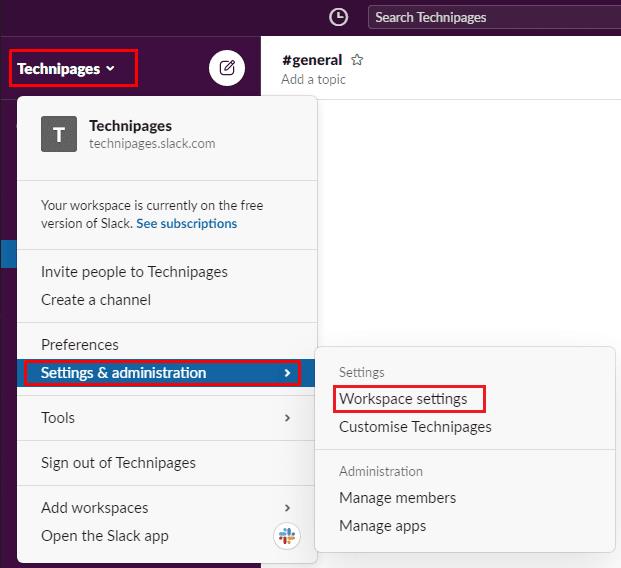
Để đến cài đặt không gian làm việc, hãy nhấp vào tên không gian làm việc trong thanh bên. Sau đó, chọn “Cài đặt và quản trị” và “Cài đặt không gian làm việc”.
Chuyển sang tab “Xác thực” ở đầu trang, tiếp theo là nút “Mở rộng” cho quyền “Đặt lại mật khẩu bắt buộc”.
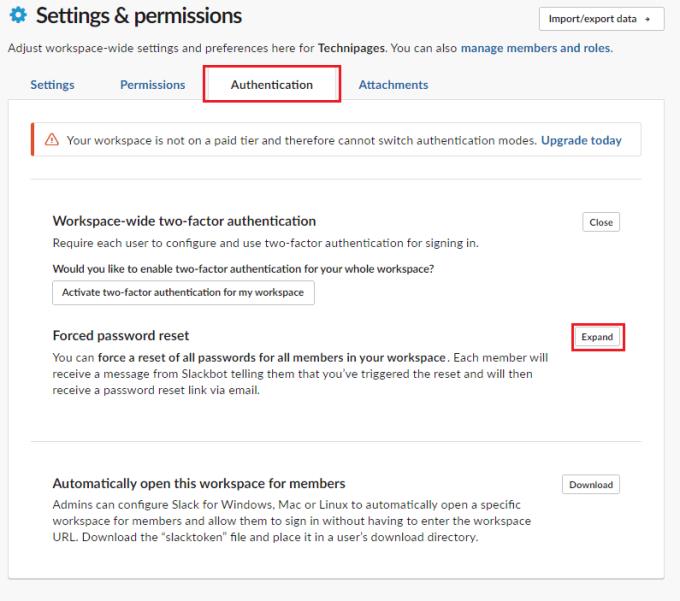
Nhấp vào “Mở rộng” bên cạnh “Đặt lại mật khẩu bắt buộc” trong tab “Xác thực”.
Đặt lại mật khẩu Slack của mọi người sẽ gửi cho mọi thành viên trong không gian làm việc của bạn một tin nhắn từ Slackbot. Nó sẽ thông báo cho họ rằng họ được yêu cầu đặt lại mật khẩu của mình và sẽ sớm nhận được email đặt lại mật khẩu.
Bạn cũng có thể tùy ý chọn đăng xuất mọi người khỏi Slack cho đến khi họ thay đổi mật khẩu của mình. Để đăng xuất tất cả người dùng, hãy nhấp vào hộp thả xuống và chọn “Đăng xuất mọi người khỏi tất cả ứng dụng ()” để chấm dứt phiên của mọi người ngay lập tức và gửi email đặt lại mật khẩu. Để chọn chỉ gửi tin nhắn Slackbot và email đặt lại mật khẩu mà không đăng xuất mọi người, hãy chọn “KHÔNG đăng xuất mọi người khỏi tất cả ứng dụng” trong hộp thả xuống.
Mẹo : Nếu bạn đang chọn tùy chọn để đăng xuất mọi người khỏi tài khoản của họ, bạn có thể muốn đảm bảo người dùng biết trước những gì đang xảy ra. Thực tế, nếu một không gian làm việc của công ty đặt lại tất cả mật khẩu và ngắt kết nối phiên của mọi người, bộ phận trợ giúp sẽ nhận được rất nhiều cuộc gọi từ những người gọi nhầm lẫn. Các bộ phận trợ giúp nên nhận biết tình hình càng sớm càng tốt. Vì vậy, họ có thể hướng người dùng kiểm tra email và đặt lại mật khẩu của họ.
Khi bạn đã lựa chọn xong, hãy nhấp vào “Đặt lại mật khẩu cho tất cả các thành viên không gian làm việc”. Sau đó nhấp vào “OK” trong lời nhắc xác nhận.
Lưu ý: Bạn không phải nhập lại mật khẩu của mình để hành động này có hiệu lực.
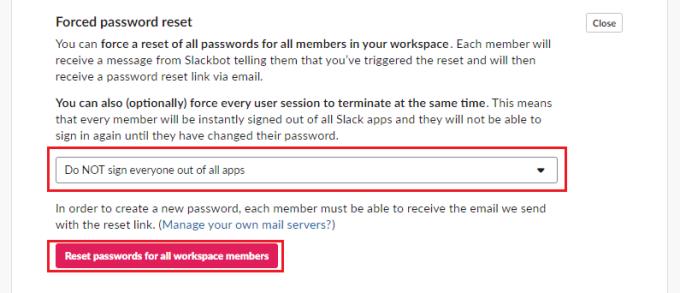
Sử dụng hộp thả xuống để chọn nếu bạn cũng muốn đăng xuất mọi người ngay lập tức. Sau đó nhấp vào “Đặt lại mật khẩu cho tất cả các thành viên không gian làm việc”.
Nếu bạn nhận thấy một kiểu truy cập trái phép vào tài khoản Slack trong không gian làm việc của mình, bạn có thể muốn đặt lại mật khẩu Slack của mọi người để được an toàn. Bằng cách làm theo các bước trong hướng dẫn này, bạn có thể buộc tất cả các thành viên không gian làm việc của mình đặt lại mật khẩu Slack của họ.
Nếu bạn không thể cài đặt Slack trên Windows 10, có điều gì đó đang chặn các tệp cài đặt. Đó có thể là chương trình chống vi-rút, tường lửa hoặc các ứng dụng khác của bạn.
Gửi lời nhắc nhóm đúng giờ bằng cách lên lịch cho tin nhắn Slack của bạn bằng cách làm theo các bước đơn giản sau trên Android và máy tính bảng.
Thật khó để tìm ra cách giúp nhóm của bạn kết nối trong khi vẫn làm việc hiệu quả. Bạn có thể đã nghe nói về Slack, một ứng dụng nhắn tin dường như mang lại tất cả
Slack là một chương trình trò chuyện trực tuyến thường xuyên được các công ty và các chuyên gia khác sử dụng để giữ liên lạc với nhau. Chương trình Slack có nhiều
Bạn đã quen với hầu hết mọi thứ trông theo một cách nhất định. Đôi khi thay đổi là tốt, những lúc khác bạn lại muốn mọi thứ giống như trước đây. Nhiều trang web
Mặc dù ứng dụng Jira mới nhưng nó đã nhanh chóng trở thành một trong những ứng dụng tốt nhất để đặt lời nhắc và thông báo trong nhóm Slack. Không chỉ Jira Hướng dẫn này còn dạy bạn về cách thiết lập lời nhắc Jira trong Nhóm Slack.
Định cấu hình các tùy chọn biểu tượng cảm xúc trên Slack để chúng theo cách bạn thích. Xem nơi bạn cần đến trên Slack để thực hiện việc này.
Xem cách bạn có thể thay đổi chức năng của nút Enter trên Slack. Xem cách làm cho nó bắt đầu một dòng mới và không gửi tin nhắn.
Nếu Slack nói rằng nó không thể xác minh liên kết mời, liên kết có thể đã hết hạn hoặc người gửi đã thu hồi nó. Hoặc dịch vụ không thể xác thực nó.
Có một địa chỉ email mới? Xem cách thay đổi địa chỉ email được liên kết với tài khoản Slack của bạn.
Nếu thông báo đăng nhập không cần thiết đối với bạn, hãy xem cách bạn có thể tắt chúng trên Slack. Quá trình này dễ dàng hơn bạn nghĩ.
Tin nhắn slack có thể có thông tin quan trọng; xem cách bạn có thể nhập tin nhắn Slack vào không gian làm việc của mình.
Không hài lòng với nhật ký nơi làm việc mặc định trên Slack? Xem các bước cần làm theo để thay đổi nó.
Slack là một ứng dụng trò chuyện trên internet cho phép các cuộc trò chuyện của bạn luôn có tổ chức trong khi bạn đang làm việc. Các cuộc trò chuyện có thể được sắp xếp theo chủ đề, riêng tư
Đảm bảo rằng mọi người tuân theo các nguyên tắc của bạn khi đặt tên cho mình trên Slack. Xem cách hiển thị các quy tắc đó với hướng dẫn này.
Giữ cân bằng lành mạnh giữa công việc và việc cá nhân. Xem cách sử dụng tính năng Không làm phiền của Slacks.
Dưới đây là cách bạn có thể di chuyển từ Slack sang Microsoft Teams.
Tại sao lại chọn Slack mà không phải Skype? Slack đảm bảo ít gây xao nhãng giao tiếp hơn trong không gian nhóm của bạn và cho phép bạn truy cập thông tin phù hợp kịp thời.
Khi một dự án kết thúc, đã đến lúc xóa không gian làm việc trên Slack. Dưới đây là các mẹo để xóa nó.
Bạn không chắc liệu mọi người đã chấp nhận lời mời để gửi đến không gian làm việc Slack của bạn chưa? Xem cách bạn có thể xem lại mọi lời mời đang chờ xử lý.
Skype liên tục ngắt kết nối và kết nối lại cho thấy kết nối mạng của bạn không ổn định hoặc bạn không có đủ băng thông.
Hướng dẫn chi tiết cách bật phụ đề trực tiếp trên Microsoft Teams giúp người dùng theo dõi cuộc họp hiệu quả hơn.
Khi bạn quyết định rằng bạn đã hoàn tất tài khoản Instagram của mình và muốn xóa nó. Dưới đây là hướng dẫn giúp bạn xóa tài khoản Instagram của mình tạm thời hoặc vĩnh viễn.
Để sửa lỗi Teams CAA50021, hãy liên kết thiết bị của bạn với Azure và cập nhật ứng dụng lên phiên bản mới nhất. Nếu sự cố vẫn tiếp diễn, hãy liên hệ với quản trị viên của bạn.
Ngoài ra, hãy xem cách bạn có thể ghi lại cuộc họp Zoom cục bộ hoặc lên đám mây, cách bạn có thể cho phép người khác ghi lại bất kỳ cuộc họp Zoom nào.
Nhanh chóng tạo một cuộc thăm dò Skype để chấm dứt bất kỳ cuộc thảo luận nào. Xem chúng dễ dàng tạo ra như thế nào.
Nếu một số nhãn Google Maps không còn phù hợp, bạn chỉ cần xóa chúng. Đây là cách bạn có thể làm điều đó.
Nếu Microsoft Kaizala không hoạt động trên máy tính của bạn, hãy xóa bộ nhớ cache của trình duyệt, tắt tiện ích mở rộng và cập nhật phiên bản trình duyệt của bạn.
Để khắc phục lỗi Nhóm CAA301F7, hãy chạy ứng dụng ở chế độ tương thích với quyền quản trị viên và xóa dữ liệu đăng nhập Nhóm của bạn khỏi Trình quản lý thông tin xác thực.
Nghe âm thanh WhatsApp trước khi gửi nó có thể là một cách cứu nguy. Bằng cách xem trước âm thanh, bạn có thể nghe xem giọng nói của mình có đúng như ý bạn không. Đảm bảo rằng âm thanh bạn đang gửi trong WhatsApp là hoàn hảo bằng cách xem trước nó với các bước sau.




























